Twitter पर सीधे संदेशों को बंद करने के 3 तरीके
अनेक वस्तुओं का संग्रह / / April 07, 2023
क्या आपको कभी किसी अन्य उपयोगकर्ता से अवांछित ट्विटर संदेश प्राप्त हुआ है? या क्या आप अक्सर स्पैमयुक्त सीधे संदेश प्राप्त करते हैं? जबकि सीधे संदेश सुविधाजनक हैं, वे अवांछित स्पैम और उत्पीड़न के स्रोत भी हो सकते हैं। इस लेख में, हम आपको दिखाएंगे कि ट्विटर पर सीधे संदेशों को कैसे बंद करें और अपने इनबॉक्स पर नियंत्रण कैसे प्राप्त करें।

अजनबियों को आपको अवांछित संदेश भेजने से रोकने के अलावा, अपने ट्विटर संदेशों को नियंत्रित करने से आप अधिक केंद्रित और कम विचलित करने वाले ट्विटर अनुभव को बनाए रखने की अनुमति देंगे। इसके अलावा, ऐसा नहीं है कि कोई उपयोगकर्ता आपको सीधे ट्विटर संदेशों पर टेक्स्ट करेगा।
यदि आप उस उपयोगकर्ता का अनुसरण नहीं करते हैं जिसने आपको ट्विटर पर संदेश भेजा है, तो संदेश एक संदेश अनुरोध फ़ोल्डर में रखा जाएगा, जिसे आप स्वीकार या अस्वीकार कर सकते हैं, और आपके द्वारा ऐसा करने के बाद ही इसे पढ़ने के रूप में चिह्नित किया जाएगा। एक बार जब आप एक संदेश अनुरोध स्वीकार कर लेते हैं, तो प्रेषक आपको भविष्य में सीधे संदेश भेज सकता है। इसे ध्यान में रखते हुए, आइए शुरू करें कि ट्विटर पर डीएम को कैसे निष्क्रिय किया जाए।
1. प्राइवेसी सेटिंग्स बदलकर ट्विटर पर डीएम को कैसे ब्लॉक करें
Twitter संदेश सेटिंग बदलने से आप यह सीमित कर सकते हैं कि कौन आपको संदेश भेज सकता है. यह आपको किसी ऐसे खाते से संदेश प्राप्त करने से रोकता है जिसे आप फ़ॉलो नहीं करते हैं या जिसके साथ आपकी पूर्व बातचीत नहीं हुई है। यह कैसे करना है।
वेब पर
यह उन खातों के संदेशों को ब्लॉक करने का सबसे आसान और सबसे सामान्य तरीका है, जिन्हें आप फ़ॉलो नहीं करते हैं। नीचे दिए गए चरणों का पालन करें।
स्टेप 1: अपने विंडोज या मैक कंप्यूटर पर अपने पसंदीदा ब्राउज़र से ट्विटर पर जाएं।
ट्विटर पर जाएं

चरण दो: बाएँ फलक से, More (एक तीन-डॉट आइकन) पर क्लिक करें।

चरण 3: पॉप-अप में, 'सेटिंग्स और समर्थन' चुनें और ड्रॉप-डाउन से, 'सेटिंग्स और गोपनीयता' चुनें।
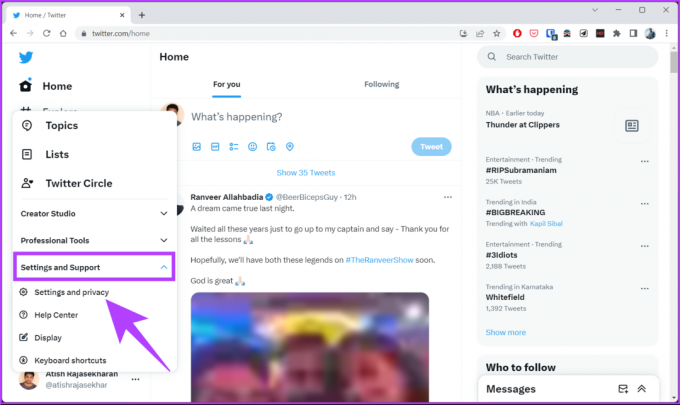
चरण 4: सेटिंग्स टैब से, 'गोपनीयता और सुरक्षा' पर क्लिक करें।

चरण 5: 'गोपनीयता और सुरक्षा' टैब में, आपकी ट्विटर गतिविधि के अंतर्गत, सीधे संदेशों पर नेविगेट करें।

चरण 6: उस बॉक्स को अनचेक करें जो कहता है कि 'सभी से संदेश अनुरोधों की अनुमति दें।'

इतना ही। अब से, जिन लोगों को आप फ़ॉलो करते हैं या जिनके साथ खुली बातचीत करते हैं, उनके अलावा कोई भी ट्विटर की डायरेक्ट मैसेज सुविधा के माध्यम से आप तक नहीं पहुंच सकता है या आपको यादृच्छिक समूह वार्तालाप में नहीं जोड़ सकता है।
आप अपने ट्विटर मोबाइल ऐप पर समान चरणों का पालन कर सकते हैं और बॉक्स को अनचेक कर सकते हैं। हालाँकि, यदि आप ट्विटर पर डीएम को निष्क्रिय करने के लिए लंबे समय तक चलने से बचना चाहते हैं, तो पढ़ना जारी रखें।
Android या iPhone पर
हम इस विधि में सीधे संदेश अनुभाग से ट्विटर की डायरेक्ट मैसेज सेटिंग्स तक पहुंचेंगे। हालाँकि वेब, Android और iOS के लिए चरण बहुत समान हैं, हम प्रदर्शन के लिए Android के साथ जाने का विकल्प चुनेंगे। नीचे बताए गए चरणों का पालन करें।
स्टेप 1: अपने Android या iOS डिवाइस से Twitter लॉन्च करें.
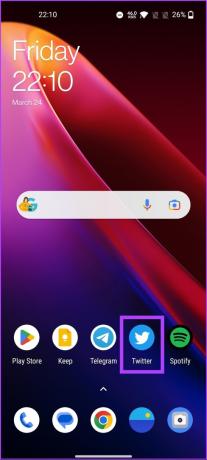
चरण दो: नीचे नेविगेशन बार से संदेशों पर जाएं।

चरण 3: Twitter संदेश स्क्रीन में, ऊपरी दाएं कोने में स्थित गियर आइकन टैप करें.
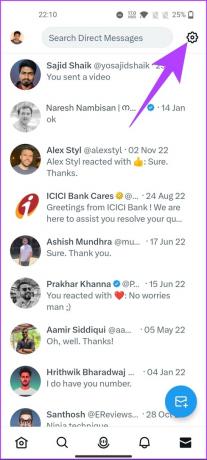
यह ट्विटर डायरेक्ट मैसेज सेटिंग्स को ट्रिगर करेगा।
चरण 4: अब, 'सभी से संदेश अनुरोधों की अनुमति दें' को टॉगल करें।

तुम वहाँ जाओ। आपने ट्विटर डीएम को सफलतापूर्वक अक्षम कर दिया है, जिसका अर्थ है कि आपके द्वारा अनुसरण किए जाने वाले लोगों के अलावा कोई भी आप तक नहीं पहुंच सकता है। जब आप जिस उपयोगकर्ता का अनुसरण नहीं करते हैं, वह आपकी प्रोफ़ाइल खोलता है, तो उसे टैप करने के लिए संदेश आइकन दिखाई नहीं देगा।
यदि आप अपनी डायरेक्ट मैसेज सेटिंग्स को बदलना नहीं चाहते हैं लेकिन फिर भी रैंडम ट्विटर डीएम से बचना चाहते हैं, तो पढ़ना जारी रखें।
2. किसी को ब्लॉक करके ट्विटर पर डीएम को कैसे निष्क्रिय करें I
यदि आप अपनी डायरेक्ट मैसेज सेटिंग्स को बदलना नहीं चाहते हैं, तो किसी विशिष्ट उपयोगकर्ता को ब्लॉक करना अवांछित संदेशों को प्राप्त करने और यादृच्छिक समूह वार्तालापों में जोड़े जाने से बचने का सबसे अच्छा तरीका है।
जब आप किसी को ट्विटर पर ब्लॉक करते हैं, तो वे आपको फॉलो नहीं कर पाएंगे और आप भी उन्हें फॉलो नहीं कर पाएंगे। इसके अलावा, वे आपके ट्वीट्स, फॉलोअर्स या फॉलोअर्स की सूची, लाइक या आपको फोटो में टैग नहीं देख सकते हैं। आप हमारे गाइड पर एक नज़र डाल सकते हैं ट्विटर पर किसी यूजर को कैसे ब्लॉक करें अधिक जानने के लिए।
3. किसी को रिपोर्ट करके ट्विटर डीएम को कैसे निष्क्रिय करें
यदि अवरुद्ध करना पर्याप्त नहीं है, तो आप गोपनीयता की एक अतिरिक्त परत जोड़ने के लिए उपयोगकर्ता की रिपोर्ट कर सकते हैं। इससे पहले कि हम चरणों और विधियों के साथ आगे बढ़ें, यह ध्यान रखना महत्वपूर्ण है कि जब आप किसी की रिपोर्ट करते हैं, तो खाते से जुड़ी बातचीत स्वचालित रूप से हटा दी जाती है।
वेब पर
स्टेप 1: अपने विंडोज या मैक कंप्यूटर पर अपने पसंदीदा ब्राउज़र से ट्विटर पर जाएं।
ट्विटर पर जाएं

चरण दो: बाएँ फलक से संदेशों पर नेविगेट करें।
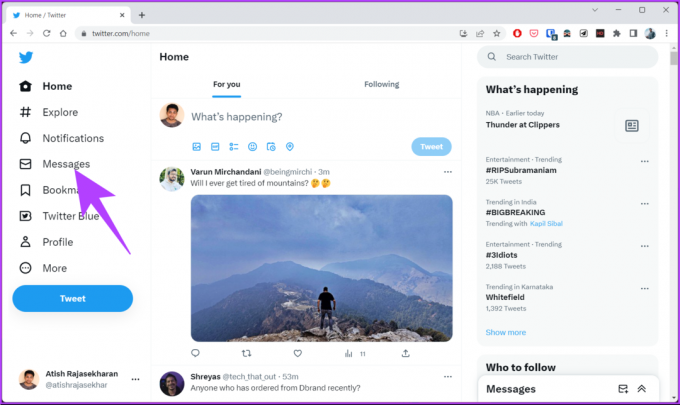
चरण 3: उस वार्तालाप का पता लगाएँ जिसकी आप रिपोर्ट करना चाहते हैं.
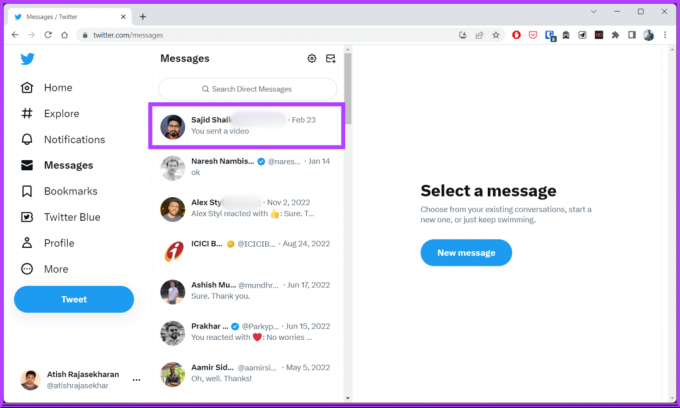
चरण 4: शीर्ष-दाएं कोने में विवरण (i) बटन पर क्लिक करें।
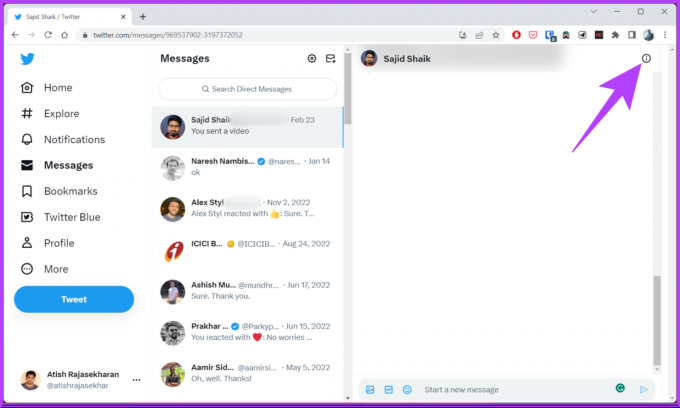
चरण 5: अब, नीले रंग के 'Report @username' विकल्प पर क्लिक करें।
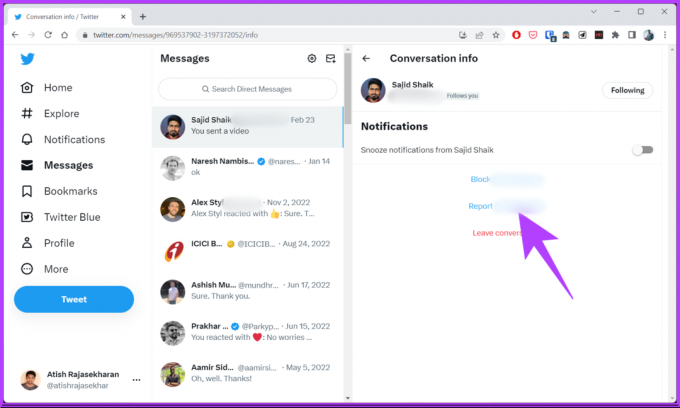
चरण 6: 'रिपोर्ट ए इश्यू' पॉप-अप से, उस उपयोगकर्ता खाते के साथ अपनी समस्या का चयन करें जिसकी आप रिपोर्ट करना चाहते हैं।
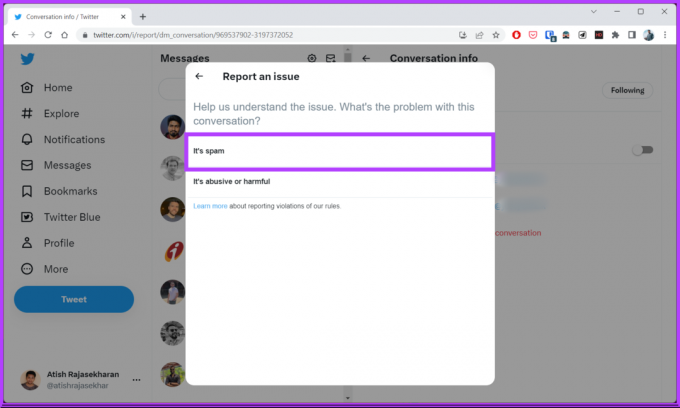
चरण 7: अगली स्क्रीन पर 'हां, रिपोर्ट स्पैम' बटन पर क्लिक करें।

तुम वहाँ जाओ। आपने बातचीत की सफलतापूर्वक रिपोर्ट कर दी है और इसके साथ ही बातचीत हटा दी जाती है। इससे यूजर तब तक आपको दोबारा मैसेज नहीं कर सकता जब तक आप उसे पहले मैसेज नहीं करते।
अगर आपके पास अपने पीसी तक पहुंच नहीं है, तो आप अपने मोबाइल डिवाइस का उपयोग करके किसी की रिपोर्ट कर सकते हैं।
Android या iOS पर
वेब और मोबाइल संस्करणों के लिए चरण समान हैं। हालाँकि, समझने के लिए, हम इसे Android डिवाइस पर प्रदर्शित करेंगे। साथ चलो।
स्टेप 1: अपने Android या iOS डिवाइस पर Twitter लॉन्च करें.
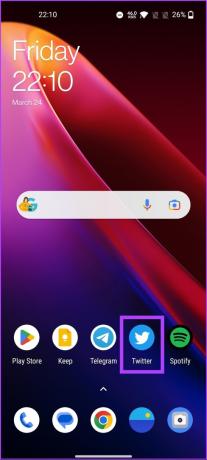
चरण दो: नीचे नेविगेशन बार से संदेशों पर नेविगेट करें।

चरण 3: उस वार्तालाप का पता लगाएँ जिसकी आप रिपोर्ट करना चाहते हैं और उसे खोलें.

चरण 4: शीर्ष-दाएं कोने में विवरण (i) बटन पर टैप करें।
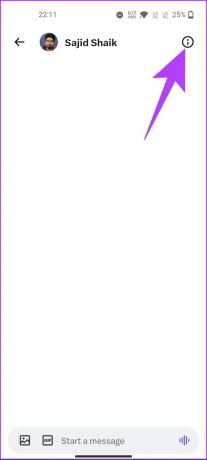
चरण 5: अब, नीले रंग के 'Report @username' विकल्प पर टैप करें।
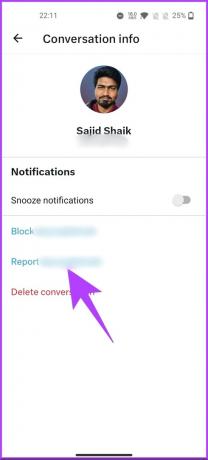
चरण 6: 'एक समस्या की रिपोर्ट करें' स्क्रीन से, उस उपयोगकर्ता खाते की समस्या का चयन करें जिसकी आप रिपोर्ट करना चाहते हैं।

चरण 7: अगली स्क्रीन पर, 'हां, स्पैम की रिपोर्ट करें' बटन पर टैप करें।
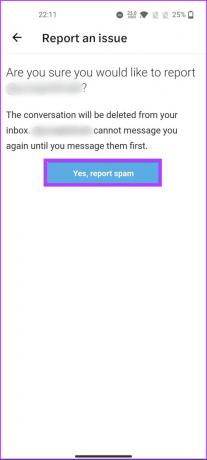
ये लो। आपने ट्विटर पर बातचीत की सफलतापूर्वक रिपोर्ट कर दी है। इसके साथ, आप वर्ग एक पर वापस जाते हैं, जिसका अर्थ है कि जब तक आप फिर से आरंभ नहीं करते तब तक उपयोगकर्ता आपको संदेश नहीं दे पाएगा।
यदि आपके कोई प्रश्न हैं जिन्हें हम इस लेख में संबोधित करने से चूक गए हैं, तो नीचे दिए गए अक्सर पूछे जाने वाले प्रश्न अनुभाग देखें।
Twitter पर सीधे संदेशों को ब्लॉक करने पर अक्सर पूछे जाने वाले प्रश्न
Twitter डायरेक्ट मैसेज (DMs) ट्रांज़िट में एन्क्रिप्ट किए गए हैं, जिसका अर्थ है कि संदेश सुरक्षित हैं क्योंकि वे प्रेषक और प्राप्तकर्ता के बीच इंटरनेट पर यात्रा करते हैं। हालांकि, यह ध्यान रखना महत्वपूर्ण है कि ट्विटर डीएम नहीं हैं एंड-टू-एंड एन्क्रिप्टेड, जिसका अर्थ है कि ट्विटर आपके डीएम सामग्री को उनके सर्वर पर एक्सेस कर सकता है।
म्यूट कर रहा है ट्विटर पर कोई व्यक्ति केवल अपने ट्वीट और नोटिफिकेशन को आपकी टाइमलाइन पर दिखने या आपके डिवाइस पर नोटिफिकेशन भेजने से रोकेगा। यह उन्हें आपको सीधे संदेश (डीएम) भेजने से नहीं रोकेगा। उपयोगकर्ताओं को आपको सीधे संदेश भेजने से रोकने के लिए आपको लेख में बताए गए किसी भी तरीके का उपयोग करना चाहिए।
अपने ट्विटर खाते को निजी पर सेट करने का अर्थ है कि केवल आपके अनुसरण करने वाले लोग ही आपके ट्वीट और अन्य सामग्री देख सकते हैं। अधिक जानकारी के लिए, आप हमारे लेख को देख सकते हैं अपने ट्विटर अकाउंट को प्राइवेट कैसे करें.
ट्विटर को सीधे संदेश (डीएम) भेजने के लिए उपयोगकर्ताओं को एक-दूसरे का अनुसरण करने की आवश्यकता होती है। यह सुरक्षा उपाय अवांछित संदेशों को रोकता है, इसलिए स्पैमर्स, स्कैमर और अन्य दुर्भावनापूर्ण उपयोगकर्ता अवांछित संदेश नहीं भेज सकते।
अपना ट्विटर डीएम बंद करें
आपने ट्विटर पर सीधे संदेशों को बंद करने का तरीका सफलतापूर्वक सीख लिया है। इस आलेख में उल्लिखित सरल चरणों का पालन करके, आप गोपनीयता कारणों से अपने सीधे संदेशों को सीमित कर सकते हैं या स्पैम से जल्दी और आसानी से बच सकते हैं। तो, आगे बढ़ें और आज ही अपने ट्विटर इनबॉक्स को नियंत्रित करें!



